5 enkle måter å spille inn Steam-spill på [for nybegynnere]
Å spille inn Steam-spill er en god måte å fange episke øyeblikk, dele spillprestasjoner, gjennomgå strategier og mer. I tillegg kan du laste opp Steam-spillvideoer til YouTube, TikTok og andre plattformer for å tiltrekke flere spillere. I november 2024 lanserte Steam offisielt den innebygde spillopptaksfunksjonen. Slik at du kan spille inn høydepunkter og hele økter direkte på Steam. Du kan også bruke tredjeparts spillopptaksprogramvare for bedre kontroll og opplevelse.
Guideliste
Slik spiller du inn spill med Steam Overlay Slik spiller du inn Steam-spill med AnyRec-skjermopptaker Slik tar du opp skjermbilder av Steam-spill med OBS Slik spiller du inn på Steam med Xbox Game Bar Slik spiller du inn Steam-spill til MP4 på nettet Innspillingstips for Steam-spill| Hva du skal bruke | Best for |
| Steam-spillopptak | Raskt, innebygd opptak. Ingen lydopptak via webkamera eller mikrofon. |
| AnyRec Screen Recorder | Enkelt og raskt spillopptak. Spill inn Steam-spill i 60 FPS uten forsinkelser. |
| OBS | Gratis og åpen kildekode-programvare for spillopptak. Men det er komplisert og koster mye CPU. |
| Xbox Game Bar | Spill inn spilling på PC til MP4. Opptil 4 timer. Dette kan føre til ytelsesproblemer. |
| Skjermopptaker på nett | Spill inn spillvideoer på nett i MP4 og WMV opptil 24 FPS. Gratis å bruke. |
Slik spiller du inn spill med Steam Overlay
Med Steams spillopptaksfunksjon kan du ta opp spillopptak for deling. Bakgrunnsopptaksmodus og opptaksmodus på forespørsel kan ta opp alle spillvideoer på Steam. Bare velg den foretrukne harddisken som plasseringsmappe. Senere kan du ta opp et Steam-spill uten en filstørrelsesgrense.
- 1. Åpne spillet ditt på Steam. Trykk på «Shift»- og «Tab»-tastene (standard snarveier for opptak i spillet på Steam) på tastaturet for å åpne Steam Overlay.
- 2. Klikk på «Innstillinger»-knappen øverst til høyre, som ser ut som et tannhjulikon.
- 3. I fanen «I spillet» slår du på alternativet «Aktiver Steam-overlegget mens du er i spillet».
- 4. Velg «Start opptak»-knappen under «Opptak» for å starte Steam-spillopptak.
- 5. Trykk på «Shift»- og «Tab»-tastene igjen for å stoppe opptaket. Gå til Steam-mappen i Video for å finne den innspilte spillvideoen.
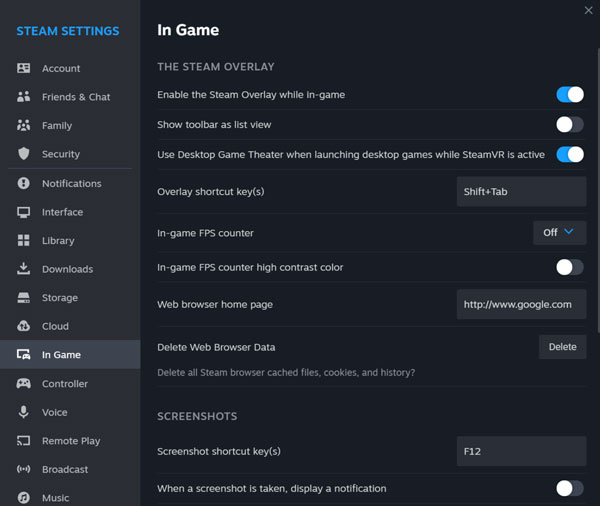
Slik spiller du inn Steam-spill med AnyRec-skjermopptaker
Sammenlignet med Steam-spillopptak, AnyRec Screen Recorder gjør en bedre jobb. Du kan ta opp spilling med mikrofon og webkamera stimulert, noe Steam-spillopptak ikke kan tilby. Dessuten kan du få en jevnere opptaksopplevelse basert på den avanserte GPU-akselerasjonen. Datamaskinen din kan kjøre like raskt som før mens du spiller inn spill. Mange spillere klager over at Steam-spillopptak forårsaker musehakking av og til på rimelige datamaskiner. Så hvis du vil ta opp spillvideo av høy kvalitet på Steam med intern og ekstern lyd jevnt, kan du prøve AnyRec Screen Recorder.
- 1. Skjermopptak med spillyd og mikrofonstemme.
- 2. Spill inn med Steam-spill og webkameravideo.
- 3. Spor museklikk og -bevegelser.
- 4. GPU-akselerasjon og lydoptimaliseringsteknologi.
- 5. Trim, konverter, komprimer og rediger video før lagring/deling.
100% Sikker
100% Sikker
- 1. Åpne AnyRec skjermopptaker. Klikk på «Spillopptaker»-knappen.
- 2. Klikk på pil ned-knappen for å velge spillvinduet. Aktiver «Systemlyd»-knappen. Hvis du vil spille inn en spillvideo med ansiktet ditt og kommentarer, aktiverer du også knappene «Webkamera» og «Mikrofon».
- 3. Klikk på «REC»-knappen for å starte opptak av spilling eller direktestrømmer på Steam. Du kan klikke på «Skjermbilde»-knappen for å ta et fullskjermbilde umiddelbart.
- 4. Når du har stoppet opptaket, kan du forhåndsvise spillvideoen. Rediger denne videoopptaket basert på dine behov. Endelig kan du lagre eller dele Steam-videoer på YouTube og andre plattformer.

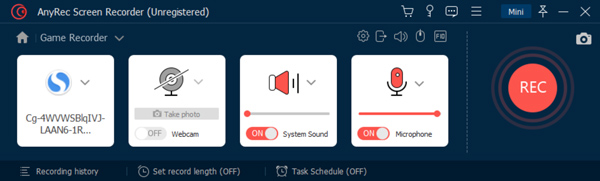
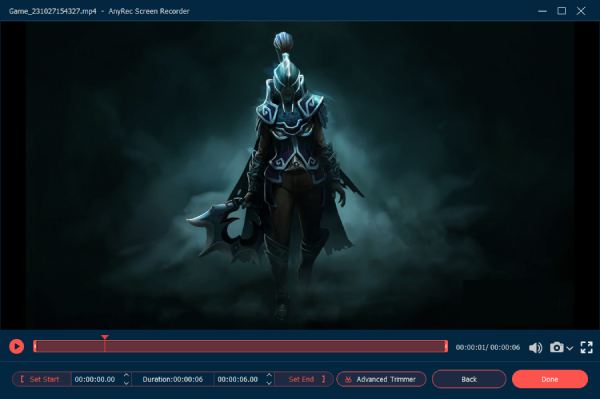
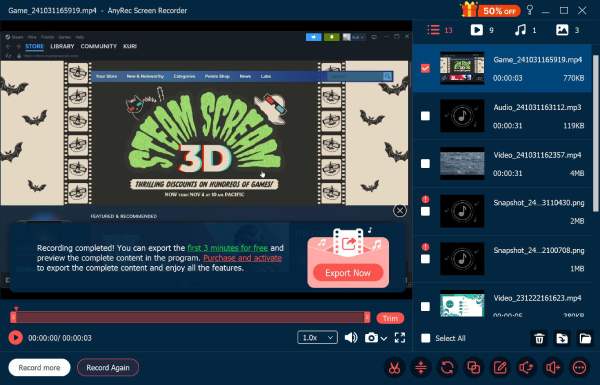
100% Sikker
100% Sikker
Slik tar du opp skjermbilder av Steam-spill med OBS
OBS Studio er også et populært valg for spillopptak. Du kan spille inn spillvideoer og strømme spilling til Twitch, YouTube og mer. Det støtter Steam-opptak på PC-er opptil 1080p 60fps. I tillegg kan du konfigurere lydmiksere, videokildefiltre og andre innstillinger før du spiller inn Steam med OBS. OBS tilbyr komplekse innstillinger og funksjoner. Hvis det er første gang du spiller inn Steam med OBS, følg trinnene nedenfor.
- 1. Åpne OBS etter installasjonen. Klikk på «Legg til»-knappen under Scener-delen for å opprette et nytt opptaksprosjekt.
- 2. Angi Steam-spillvinduet som kilde for spillopptak. Du kan klikke på alternativet «Spillopptak» og velge Steam-vinduet ditt.
- 3. Klikk på «Start opptak»-knappen nederst til høyre. Nå kan du ta opp en video på Steam med OBS og lagre OBS-videoen der den hører hjemme.
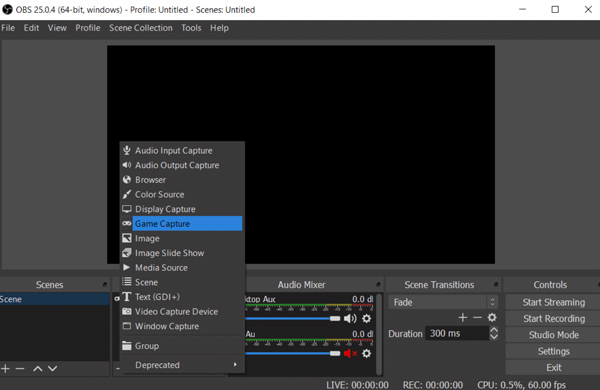
Slik spiller du inn på Steam med Xbox Game Bar
Xbox Game Bar er gratis for spilling på Windows 11/10 fra Steam og andre. Det er ikke nødvendig å installere tredjepartsprogramvare på datamaskinen din. Sammenlignet med OBS er Xbox Game Bar et enklere alternativ for spillopptak. Det kan imidlertid føre til negativ ytelsespåvirkning, overlapping av andre vinduer, buggy og andre problemer under opptak. Hvis du er ok med det, kan du gå videre og spille inn med Steam her.
- 1. Åpne Steam-spillet du vil ta opp først.
- 2. Gå til Windows Start-menyen. Søk etter Spill-DVR for å få tilgang til den. (Eller du kan holde inne og trykke på «Windows»- og «G»-tastene på tastaturet for å aktivere spilllinjen også.)
- 3. Gå til opptaksinnstillingene. Du kan angi innstillinger for opptak av Steam-spill i Generelt, Lyd og andre faner.
- 4. Klikk på «Start»-knappen for å ta opp Steam på PC med Game DVR.
- 5. Klikk på «Stopp»-knappen for å avslutte Steam-opptaket. (Eller du kan trykke på «Windows»-, «Alt»- og «R»-tastene for å kontrollere Steam-opptaket i stedet.)
- 6. Gå til Galleri for å se alle spillklipp og skjermbilder av Steam-spillingen.
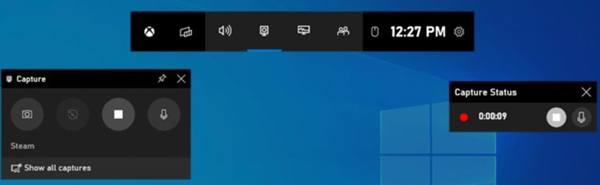
Slik spiller du inn Steam-spill til MP4 på nettet
Finnes det en online spillopptaker på Steam? Svaret er selvsagt ja. Her kan du bruke AnyRec gratis online skjermopptaker for å ta opp Steam-spill på skjermen på Windows og Mac. Det er ingen maksimal tidsbegrensning eller vannmerke. Du kan ta opp Steam-spill med lyd i MP4- eller WMV-format gratis.
- 1. Gå til den gratis online spillopptakeren på opptakeren din. Klikk på knappen «Spill inn gratis». Første gang du spiller inn Steam online, må du først installere launcheren.
- 2. Angi skjermbildeområdet som fullskjerm eller tilpasset område. Klikk på knappene «Høyttaler» og «Mikrofon» for å ta opp Steam med spillyd og stemmen din.
- 3. Klikk på «REC»-knappen for å starte Steam-opptak. Du kan pause, gjenoppta og stoppe opptaket fritt.
- 4. Klikk på «Stopp»-knappen for å avslutte Steam-spillopptaket. Du kan umiddelbart få Steam-opptaksvideoen i MP4/WMV på skrivebordet.
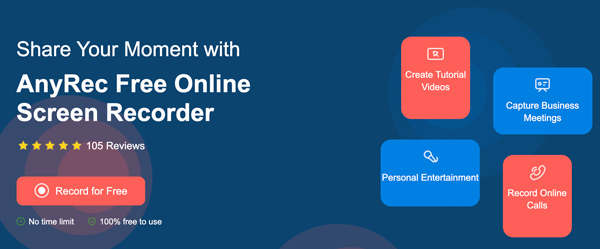
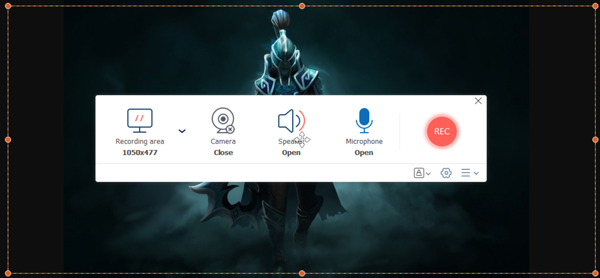

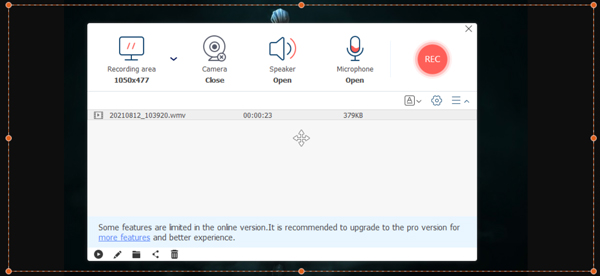
Eller du kan gratis laste ned fullversjonen for å låse opp alle avanserte funksjoner, inkludert den kraftige spillopptakeren, populære utdataformater, opptak på låseskjermen og mer.
100% Sikker
100% Sikker
Innspillingstips for Steam-spill
- • Velg 60 FPS for jevn avspilling.
- • Hold øye med systemytelsen i tilfelle forsinkelser.
- • Bruk hodetelefoner eller ekstern mikrofon for bedre lydkvalitet.
- • Test den beste balansen mellom videooppløsning, bitrate og bildefrekvens for spillopptak basert på datamaskinens ytelse.
- • Bruk maskinvareakselerasjon for å forbedre spillytelsen og minimere påvirkningen fra opptak.
Konklusjon
Avslutningsvis, hvis du ønsker et høytytende opptak, støtte for 4K 60FPS, justerbar bitrate og bildefrekvens, innebygd videoredigerer, langvarig opptak, støyreduksjon, skjerm + webkamera + systemlyd + mikrofon, stemmeopptak, AnyRec Screen Recorder kan være ditt førstevalg. Det nybegynnervennlige grensesnittet viser alle opptaksalternativer tydelig. Så du trenger ikke å bruke ekstra tid på å lære deg denne programvaren. Klikk på knappen Gratis nedlasting nedenfor og start din gratis prøveperiode i dag!
100% Sikker
100% Sikker
